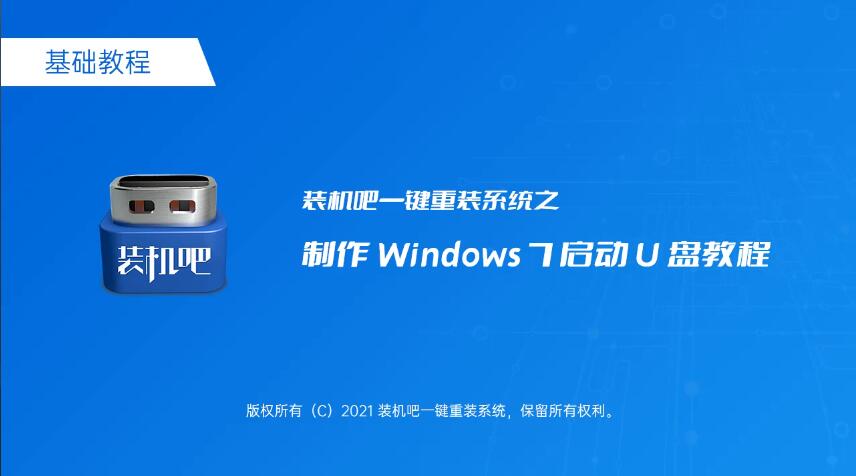
在我们使用电脑的过程中,经常会遇到不同的系统问题,无论是win10还会win8,亦或win7系统,当系统出现问题的时候,我们可以通过制作U盘启动盘重装系统,或者修复电脑系统问题,有的想制作win7U盘启动盘,但却不知道windows7系统的U盘启动盘怎么制作,所以今天就教大家来学习装机吧一键制作Windows7启动盘教程。
U盘制作准备
1、装备一个8G以上的U盘;
2、一台可以正常上网使用的电脑;
3、装机吧一键重装系统软件;
注意:U盘制作,会格式化U盘,需要备份好重要资料
装机吧一键制作windows7启动盘教程
1、到装机吧一键重装系统官网下载装机吧装机大师,退出电脑杀毒软件,插入U盘。
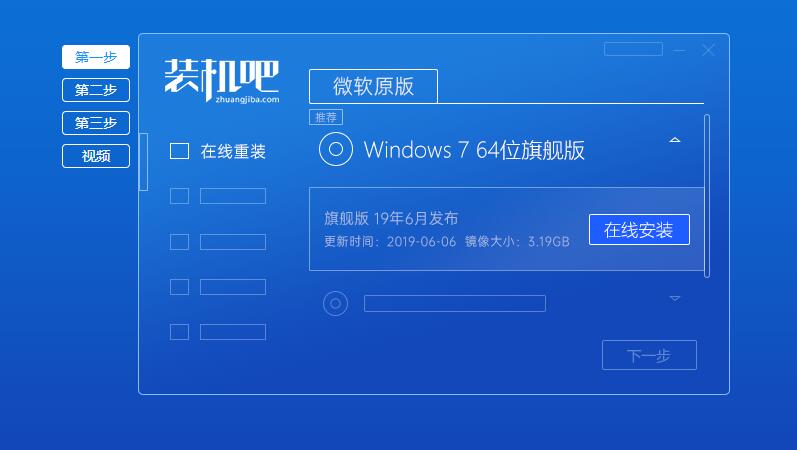
2、打开装机吧一键重装系统软件,选择“制作系统”后,点击开始制作。
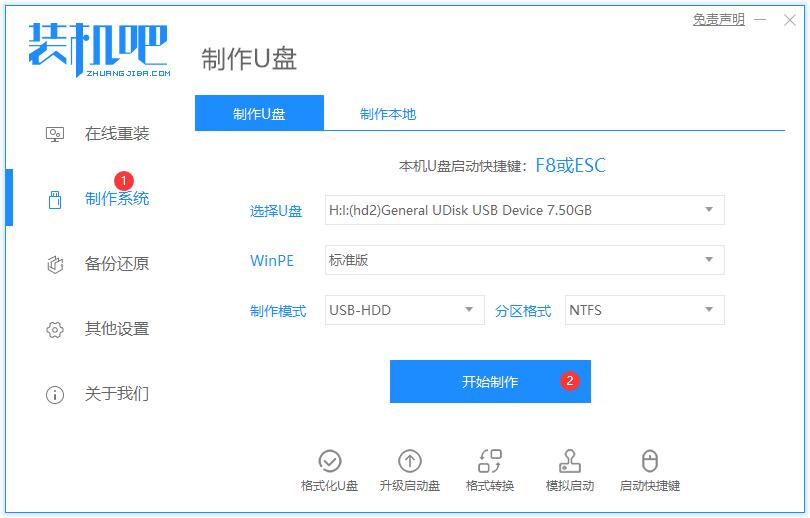
3、根据自身电脑硬件,选择32/64位windows7系统,点击开始制作。
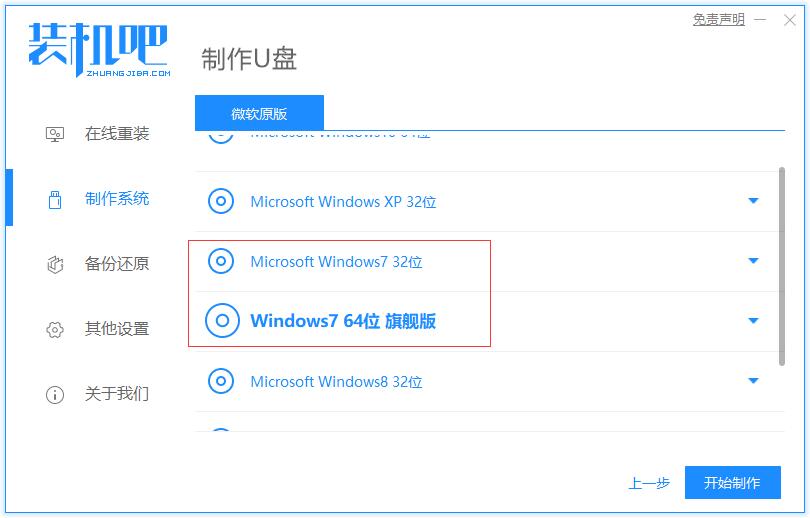
4、警告提示U盘格式化,点击确定。
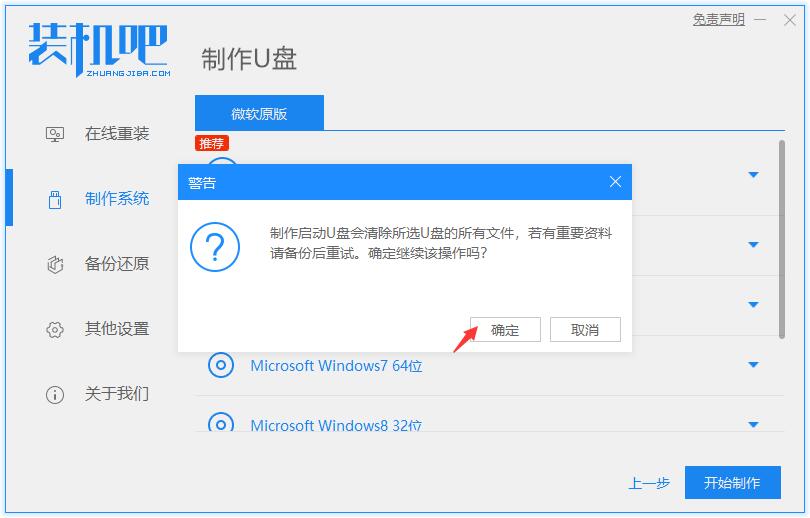
5、接着装机吧装机大师会自动制作U盘pe系统,耐心等待制作完成后,退出软件即可。
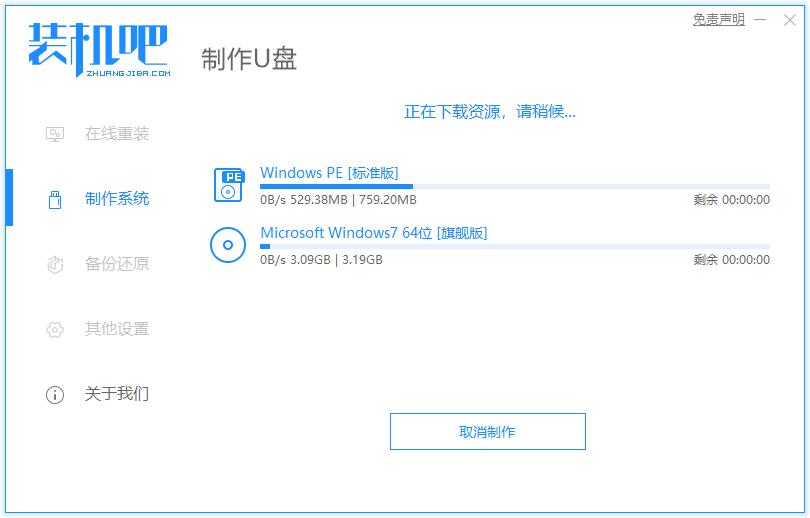
以上就是由装机吧官方带来的一键制作Windows7启动盘教程,更多重装系统问题,欢迎来到装机吧官网。






 粤公网安备 44130202001059号
粤公网安备 44130202001059号